- Como espelhar o iPhone para o PC
- Transmitir Android para Windows
- Espelhar iPhone no Windows
- Espelho de tela Samsung não funciona
- Aplicativo de espelho para iPhone
- Aplicativo de espelhamento para Android
- Usar AirServer
- Espelhar iPhone para Computador
- Transmitir do telefone para o computador
- O espelho da tela do iPhone não está funcionando
- Espelhar iPad no PC
- Espelhar iPhone no Notebook
Abordagens profissionais para o Screen Mirror no iPhone
 atualizado por Lisa Ou / 26 de junho de 2023 09:15
atualizado por Lisa Ou / 26 de junho de 2023 09:15Estou planejando uma maratona de filmes com meus colegas de grupo neste fim de semana em um projeto de reflexão sobre filmes. No entanto, o filme só pode ser transmitido no meu iPhone. Assim, nosso líder de grupo sugeriu espelhar meu dispositivo para uma tela maior. O problema é que não faço ideia do que se trata. O que significa espelhar meu iPhone? Por favor, me ajude a executá-lo no meu iPhone.
O espelhamento do iPhone exibe a tela do seu iPhone em outro dispositivo, incluindo um PC, Mac e TV. Geralmente, isso é feito para ver o conteúdo do seu dispositivo em uma tela maior. Por exemplo, o espelhamento de tela de filmes do seu iPhone para um computador permite que você assista melhor e com mais prazer. Você também pode fazer isso durante um jogo para ver sua jogabilidade com mais clareza, dando a você mais chances de jogo produtivo. Em outros cenários, o espelhamento de tela ajuda você com seus estudos, dando a você uma visão mais clara de suas aulas.
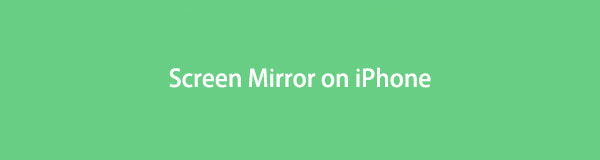
Portanto, aprender o processo de espelhamento de tela permite que você aproveite mais vantagens. Muitas pessoas conhecem apenas uma maneira de espelhar um iPhone: o recurso integrado da Apple. Mas este artigo permitirá que você vislumbre métodos mais profissionais para espelhar a tela do seu iPhone em um PC, Mac e navegador. Assim, você pode escolher com qual estratégia acha que se sentirá confortável e, em seguida, seguir as instruções para visualizar a tela do seu iPhone em um dispositivo diferente com sucesso.

Lista de guias
Parte 1. Espelhar o iPhone no computador com FoneLab Phone Mirror
Para usuários de computadores Windows, Espelho de telefone FoneLab é uma das maneiras mais eficientes de espelhar a tela do seu iPhone. Se você navegar online, notará métodos limitados para conectar, mais ainda, espelhar um iPhone em um computador. Mas com este programa, não importa se o seu dispositivo é um iPhone ou Android. Ele suporta ambos os dispositivos e ainda oferece várias maneiras de se conectar. Assim, a compatibilidade do recurso de espelhamento do iPhone será a menor das suas preocupações. Na verdade, vincular seu dispositivo ao FoneLab Phone Mirror é provavelmente um dos mais convenientes no processo de espelhamento de tela. Além disso, você ficará encantado com seus recursos de bônus, como gravando sua tela, fazer capturas de tela e muito mais.

Com o FoneLab Phone Mirror, você espelhará o iPhone ou Android no computador com eficiência.
- Permite espelhar a tela do iPhone ou Android em um PC.
- Conecte seus dispositivos através de Wi-Fi, código QR, código PIN ou conexão por cabo USB.
- Faça capturas de tela e registre as atividades da tela com facilidade.
Referência ao processo simples abaixo como um exemplo de como espelhar o iphone em um computador com Espelho de telefone FoneLab:
Passo 1Salve o arquivo do instalador da ferramenta de espelhamento entrando no site do FoneLab Phone Mirror e pressionando Download grátis. Ele está em um botão laranja com o logotipo do Windows, então você notará rapidamente na área esquerda da página. Depois de salvá-lo, abra o arquivo e permita os prompts necessários para iniciar a instalação. O processo será concluído em um minuto, conforme você observa a barra de status completa abaixo na janela do programa. Depois, execute-o em seu computador.
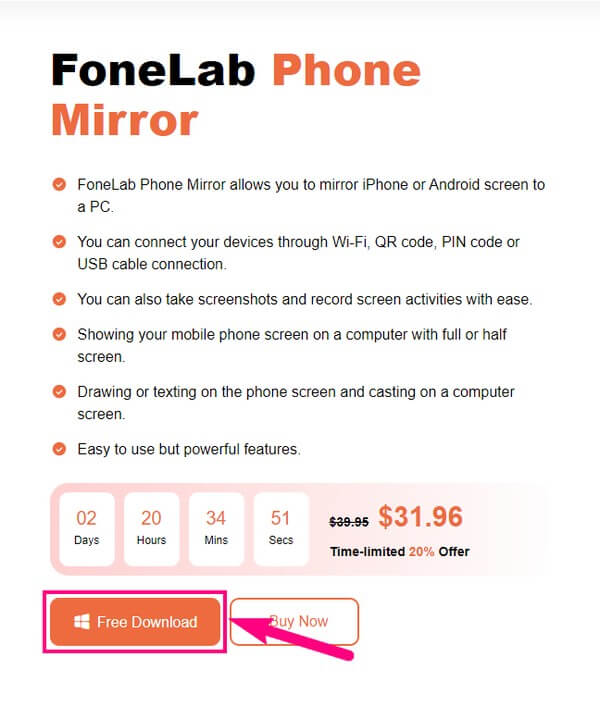
Passo 2A interface principal do FoneLab Phone Mirror solicitará que você escolha o tipo de dispositivo. Selecione os Espelho Android caixa à direita se for um Samsung, HUAWEI, OnePlus, Motorola, Xiaomi, Sony, etc. Mas você está usando um iPhone neste caso, então escolha o Espelho do iOS caixa à esquerda. Da mesma forma, se o seu dispositivo for um iPad, e você pode confiar que este programa oferece suporte a inúmeras versões de um iPhone, iPad e outros dispositivos.
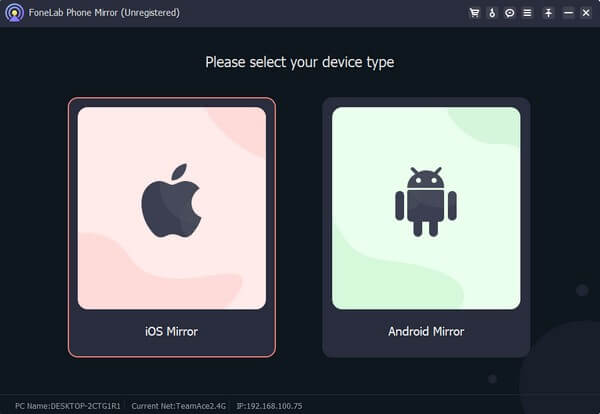
Passo 3A interface a seguir mostrará como conectar seu iPhone para espelhamento de tela. Primeiro, certifique-se de que seu computador e iPhone estejam associados à mesma WLAN. Em seguida, no seu iPhone, deslize a tela de cima para baixo para ver o Control Center, onde você verá os blocos de recursos. Entre eles está o tela Mirroring lado a lado, então toque nele para ver os dispositivos disponíveis. A partir daí, selecione o Espelho de telefone FoneLab aba.
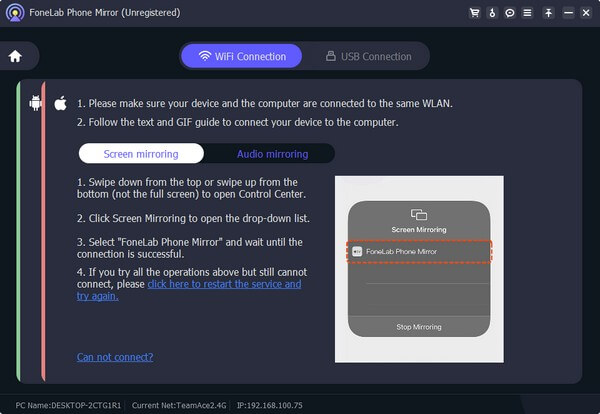
Passo 4Aguarde até que a tela do seu iPhone seja exibida automaticamente na interface do programa. Agora, você pode operar as funções que o programa de espelhamento de tela oferece. Por exemplo, ele permite que você grave a tela do seu dispositivo clicando no botão registro ícone no canto inferior esquerdo da interface. Se você deseja ajustar as opções de gravação, pressione o botão camcorder símbolo no meio da tela e configure-o de acordo com suas preferências.
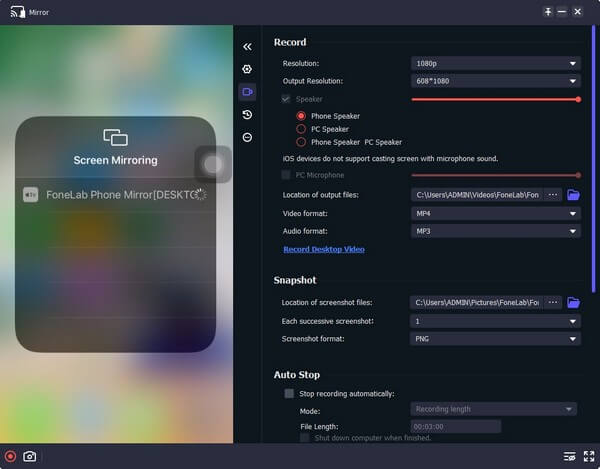

Com o FoneLab Phone Mirror, você espelhará o iPhone ou Android no computador com eficiência.
- Permite espelhar a tela do iPhone ou Android em um PC.
- Conecte seus dispositivos através de Wi-Fi, código QR, código PIN ou conexão por cabo USB.
- Faça capturas de tela e registre as atividades da tela com facilidade.
Parte 2. Espelhar o iPhone no Mac através do AirPlay
A técnica oficial de espelhamento de tela do iPhone é o recurso AirPlay, integrado aos produtos da Apple. Portanto, você pode esperar que esteja em um iPhone, iPad, Mac e outros dispositivos compatíveis. É por isso que é o método perfeito para espelhar a tela do seu iPhone em um Mac. Com o AirPlay, você pode exibir o conteúdo do seu dispositivo, como filmes, imagens, jogabilidade e muito mais, no seu Mac, permitindo que você os veja em uma tela maior e mais nítida. E tudo que você precisa é ativar o recurso e configurá-lo em seus dispositivos.
Siga as instruções fáceis de usar abaixo para transmitir da tela do iPhone para o Mac através do AirPlay:
Passo 1Como no último método, seu iPhone e seu computador devem estar associados à mesma WLAN. Depois disso, entre no Control Center deslizando a tela de cima para baixo na tela. Depois de ver os recursos, toque no tela Mirroring símbolo.
Passo 2Na próxima tela, toque no nome do seu Mac quando ele aparecer. A tela do seu Mac mostrará um Código do AirPlay, que você tocará no seu iPhone. Depois, toque em OK, e a tela do seu iPhone será exibida automaticamente no seu Mac.
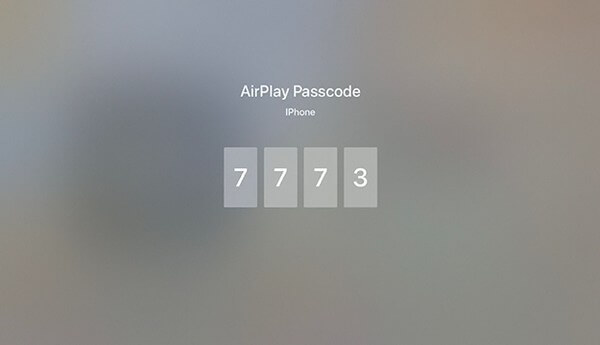

Com o FoneLab Phone Mirror, você espelhará o iPhone ou Android no computador com eficiência.
- Permite espelhar a tela do iPhone ou Android em um PC.
- Conecte seus dispositivos através de Wi-Fi, código QR, código PIN ou conexão por cabo USB.
- Faça capturas de tela e registre as atividades da tela com facilidade.
Parte 3. Espelhar o iPhone em um navegador usando uma ferramenta online
An espelhamento on-line A ferramenta em que muitas pessoas confiam é o Wondershare Online Screen Mirror. Ao contrário dos métodos anteriores, esta ferramenta online não espelha o seu iPhone diretamente no computador. Ele é usado em um navegador como o Chrome e você pode conectar seu dispositivo ao programa sem fio. Além disso, muitas pessoas adoram que o Wondershare Online Screen Mirror seja 100% gratuito e muito acessível de usar. Mas você também deve estar ciente da possibilidade de interrupções quando sua conexão com a internet estiver instável.
Siga as orientações sem problemas abaixo para saber como transmitir do iPhone para um navegador usando a ferramenta online Wondershare Online Screen Mirror:
Passo 1Navegue até o navegador do seu computador e visite o site Wondershare Online Screen Mirror. Clicando no Baixe Grátis guia no canto inferior esquerdo da página o levará à página principal para espelhamento de tela.
Passo 2Em seguida, é necessário instalar o aplicativo Dr.Fone Link no seu iPhone. Ele digitalizará o código QR exibido na página do programa. Quando conectado, escolha Espelhamento de tela nas opções exibidas para espelhar a tela do iPhone no navegador.
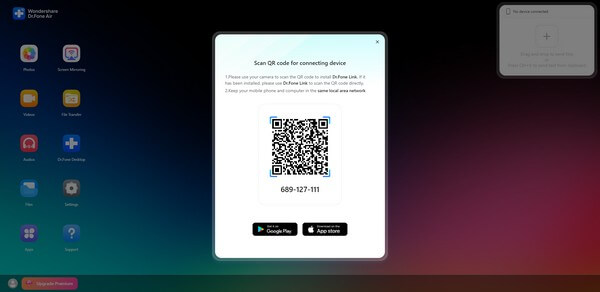

Com o FoneLab Phone Mirror, você espelhará o iPhone ou Android no computador com eficiência.
- Permite espelhar a tela do iPhone ou Android em um PC.
- Conecte seus dispositivos através de Wi-Fi, código QR, código PIN ou conexão por cabo USB.
- Faça capturas de tela e registre as atividades da tela com facilidade.
Parte 4. Perguntas frequentes sobre espelhamento da tela do iPhone
1. Como você espelha um iPhone em uma TV?
Ao espelhar a tela do iPhone na TV, primeiro você deve considerar sua compatibilidade para usar o AirPlay. Em seguida, o iPhone e a TV devem estar conectados à mesma WLAN. Em seguida, siga as etapas semelhantes na Parte 2 deste artigo. Espelhar seu iPhone em uma TV tem apenas as mesmas etapas que espelhar a tela no Mac, mas escolha sua TV na lista. Desde que sua TV suporte AirPlay, você não terá dificuldade em espelhar seu iPhone.
2. Posso espelhar a tela do meu iPhone com um cabo?
Sim você pode. No entanto, também requer um cabo ou adaptador apropriado, que normalmente não é usado em um dia normal com o iPhone. E você precisará de ferramentas adicionais como QuickTime no Mac ou outras ferramentas de terceiros como Espelho de telefone FoneLab.
As estratégias de espelhamento mencionadas neste artigo são garantidamente funcionais, portanto, volte sempre que precisar de um método eficiente de espelhamento de tela.

Com o FoneLab Phone Mirror, você espelhará o iPhone ou Android no computador com eficiência.
- Permite espelhar a tela do iPhone ou Android em um PC.
- Conecte seus dispositivos através de Wi-Fi, código QR, código PIN ou conexão por cabo USB.
- Faça capturas de tela e registre as atividades da tela com facilidade.
